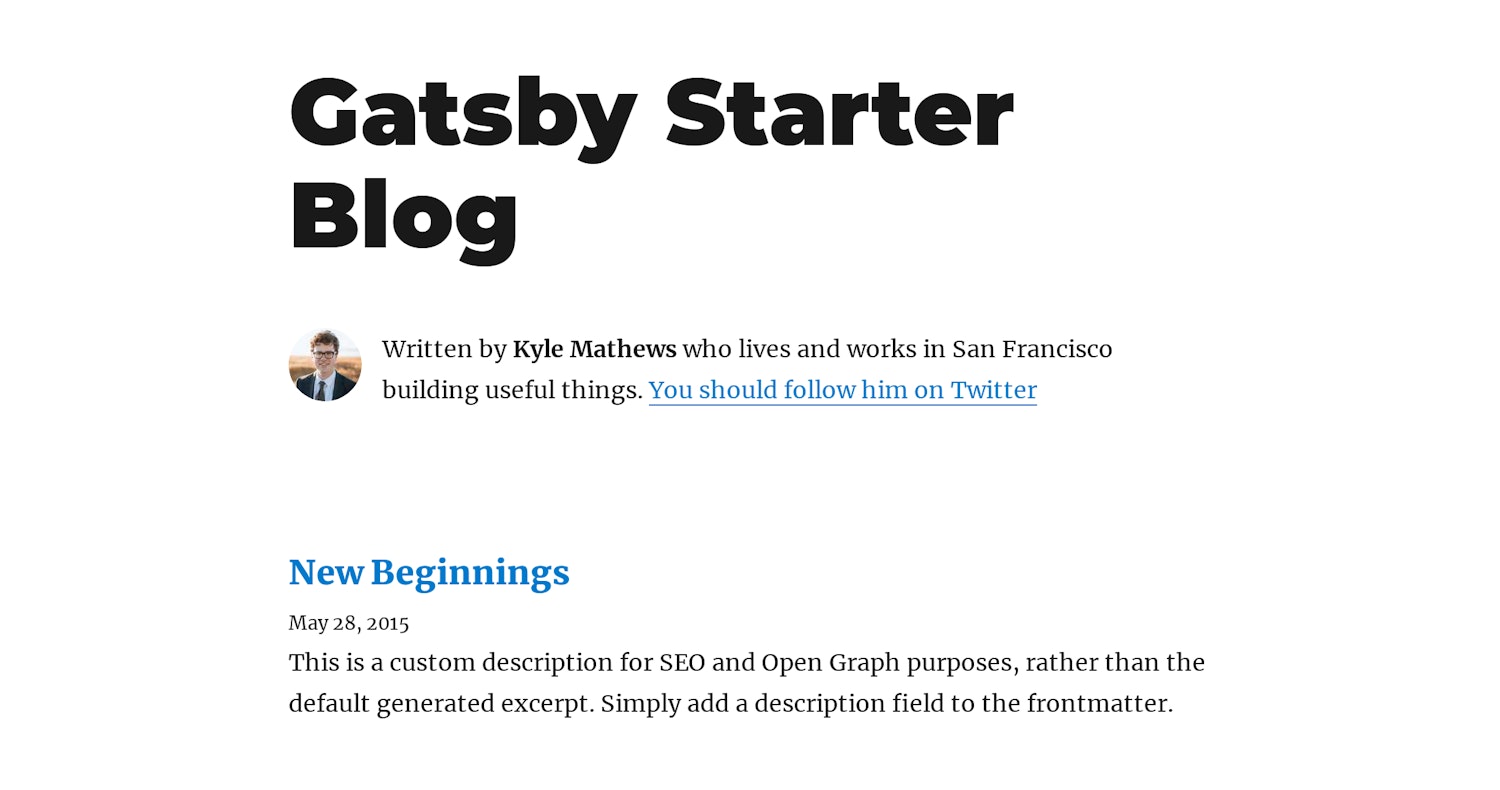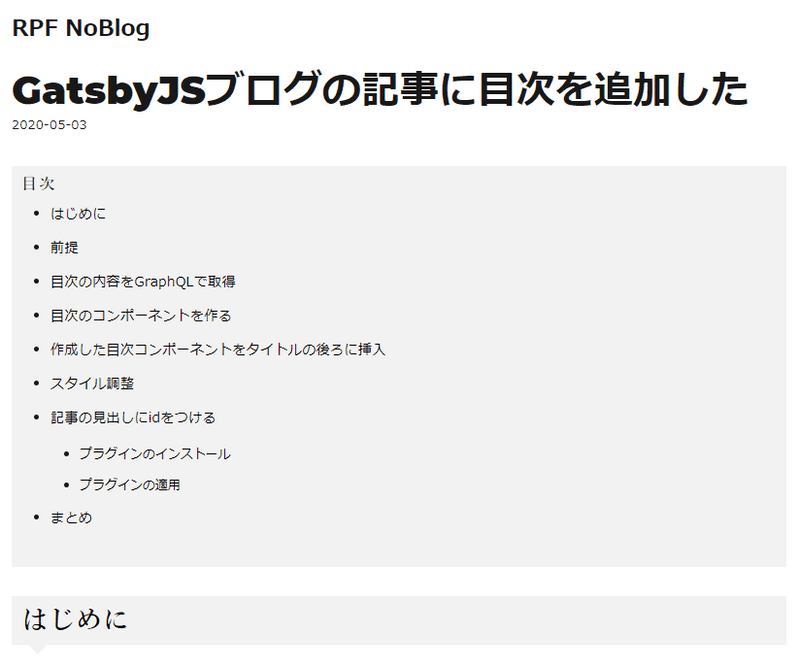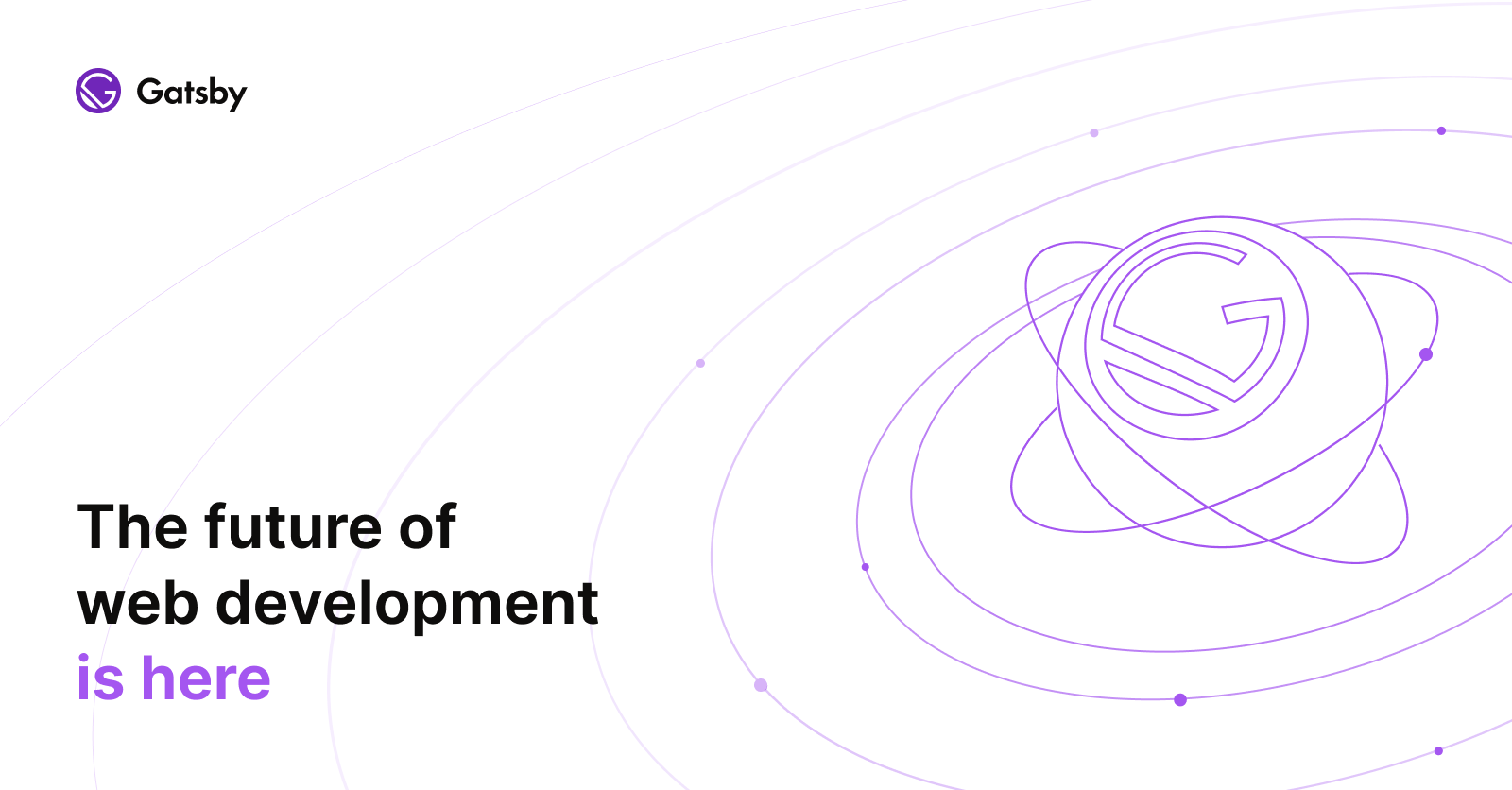【GatsbyJS】ブログの記事に目次を追加した
2020-05-03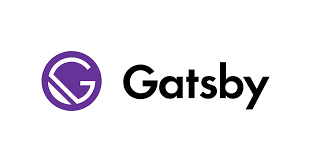
Content
はじめに
おはようございます!こんにちは!こんばんは!
のふのふ(@rpf_nob)と申します!!都内のスタートアップでフロントエンドエンジニアとして働いています。
今回は GatsbyJS ブログの記事ページに目次をつけて、記事の全体構成を把握してもらえるような構成にします。
前提
このブログは GatsbyJS の gatsby-starter-blog のテンプレートから作成しています。
ソースコードはこちら(参考になったという方は ⭐️ をポチッと押していただけると嬉しいです〜 🙇♂️)
目次の内容を GraphQL で取得
[tableOfContents]というクエリで目次の内容を取得することができます。
以下のように[src/templates/blogpost/index.jsx]のクエリ部分に[tableOfContents]を追記します。
export const pageQuery = graphql`
query BlogPostBySlug($slug: String!) {
site {
siteMetadata {
title
author {
name
}
}
}
markdownRemark(fields: { slug: { eq: $slug } }) {
id
excerpt(pruneLength: 160)
html
tableOfContents frontmatter {
title
date(formatString: "YYYY-MM-DD")
description
slug
}
}
}
`;するとこんな感じで HTML が取得できます。
<ul>
<li>
<a href="/2020-05-03/gatsby-toc/#%E3%81%AF%E3%81%98%E3%82%81%E3%81%AB">はじめに</a>
</li>
<li>
<a href="/2020-05-03/gatsby-toc/#%E5%89%8D%E6%8F%90">前提</a>
</li>
<li>
<p>
<a href="/2020-05-03/gatsby-toc/#%E7%9B%AE%E6%AC%A1%E3%81%AE%E5%86%85%E5%AE%B9%E3%82%92%E5%8F%96%E5%BE%97">
目次の内容を取得
</a>
</p>
<ul>
<li>
<a href="/2020-05-03/gatsby-toc/#graphql%E3%81%A7%E7%9B%AE%E6%AC%A1%E5%8F%96%E5%BE%97">
GraphQLで目次取得
</a>
</li>
</ul>
</li>
<li>
<a href="/2020-05-03/gatsby-toc/#%E7%9B%AE%E6%AC%A1%E3%81%AE%E3%82%B3%E3%83%B3%E3%83%9D%E3%83%BC%E3%83%8D%E3%83%B3%E3%83%88%E3%82%92%E4%BD%9C%E3%82%8B">
目次のコンポーネントを作る
</a>
</li>
<li>
<a href="/2020-05-03/gatsby-toc/#%E4%BD%9C%E6%88%90%E3%81%97%E3%81%9F%E7%9B%AE%E6%AC%A1%E3%82%B3%E3%83%B3%E3%83%9D%E3%83%BC%E3%83%8D%E3%83%B3%E3%83%88%E3%82%92%E3%82%BF%E3%82%A4%E3%83%88%E3%83%AB%E3%81%AE%E5%BE%8C%E3%82%8D%E3%81%AB%E6%8C%BF%E5%85%A5">
作成した目次コンポーネントをタイトルの後ろに挿入
</a>
</li>
<li>
<a href="/2020-05-03/gatsby-toc/#%E3%82%B9%E3%82%BF%E3%82%A4%E3%83%AB%E8%AA%BF%E6%95%B4">
スタイル調整
</a>
</li>
<li>
<a href="/2020-05-03/gatsby-toc/#%E8%A8%98%E4%BA%8B%E3%81%AE%E8%A6%8B%E5%87%BA%E3%81%97%E3%81%ABid%E3%82%92%E3%81%A4%E3%81%91%E3%82%8B">
記事の見出しにidをつける
</a>
</li>
<li>
<a href="/2020-05-03/gatsby-toc/#%E3%81%BE%E3%81%A8%E3%82%81">まとめ</a>
</li>
</ul>目次のコンポーネントを作る
取得した HTML を使って目次のコンポーネントを作成します。
[src/components/toc/index.jsx]を新規作成し、以下のようにソース作成します。
Toc コンポーネントに取得した HTML をそのまま props で渡しています。
import React from "react";
const Toc = props => {
return (
<div className="toc">
<h4 className="toc__title">目次</h4>
<div
className="toc__content"
dangerouslySetInnerHTML={{
__html: props.data,
}}
/>
</div>
);
};
export default Toc;作成した目次コンポーネントをタイトルの後ろに挿入
[src/templates/blogpost/index.jsx]のタイトルの後ろに上で作った Toc コンポーネントを挿入します。
GraphQL で取得した data.markdownRemark.tableOfContents を props として渡します。
<header>
・・・省略
</header>
<Toc data={data.markdownRemark.tableOfContents} />
<section/>スタイル調整
あとは好きなスタイルを付けて見た目部分は完成となります。
ちなみに a タグの下線は[box-shadow]でつけてるらしいので、[text-decoration: none;]では消せません。
.toc {
background-color: #f2f2f2;
padding: 10px;
&__title {
margin: 0;
margin-bottom: 10px;
}
&__content {
& ul {
margin-left: 30px;
& li {
font-size: 0.9em;
margin: 10px 0;
& a {
box-shadow: none;
color: black;
}
}
}
}
}これで以下のような見た目の目次ができます。
記事の見出しに id をつける
次に記事の見出しに id をつけて、リンクでジャンプできるようにします。
こちらは gatsby-remark-autolink-headers というプラグインを使用すれば簡単に設定できます。
プラグインのインストール
プラグインをインストールします。
npm install --save gatsby-remark-autolink-headersプラグインの適用
インストールしたら、[gatsby-config.js]にプラグインを追加します。
注意点は[gatsby-remark-prismjs]より前に読み込む必要があります。
オプションについては以下 3 つ設定しました。
- offsetY→ ジャンプした時の見出しの Y 位置。ここではナビゲーションバー分ずらすために設定しています。
- icon→ デフォのままだと、リンクアイコンが見出しに表示されるので、false に設定しています。
- id に使う文字列を大文字・小文字を保持するかどうかなので、一応 True に設定しています。
module.exports = {
plugins: [
{
resolve: `gatsby-transformer-remark`,
options: {
plugins: [
{ resolve: `gatsby-remark-autolink-headers`, options: { offsetY: 80, icon: false, maintainCase: true, }, }, `gatsby-remark-prismjs-title`,
`gatsby-remark-prismjs`,
`gatsby-remark-copy-linked-files`,
`gatsby-remark-smartypants`,
],
},
},
],
};すると以下のように見出しに id がふられます。
ちなみに同じ名前の見出しがあっても自動的に別の id(-1 とかが後ろにつく)がふられるので問題ないです。
<h2 id="はじめに" style="position:relative;">はじめに</h2>これで、目次から見出しにジャンプできるようになりました。
まとめ
今回は記事ページに目次をつけました。
記事の内容の全体構成を把握しやすくしたほうが、読みやすいですしね。
他にも GatsbyJS のブログカスタマイズをいろいろやっているので、以下もあわせてご覧いただければと思います。
最後まで見ていただきありがとうございます!!